Hogyan korlátozzák a gyermek töltött időt a számítógép előtt

Hogyan korlátozza az idő a gyermek a számítógép?
Tehát, először is, hogy egy határ, akkor létre kell hozni egy másik fiókot, hogy később azt, hogy hozzanak létre a szülői felügyeletet.
Ehhez menj a Vezérlőpult, majd válassza a „hozzáadhat vagy törölhet felhasználói fiókokat.”
A következő ablakban menü jelenik meg, melyik lesz a profil regisztrálva a számítógépen, és csak a menü alatt, látni fogja a „Fiók létrehozása”, hogy van rajta, és rá kell kattintania.
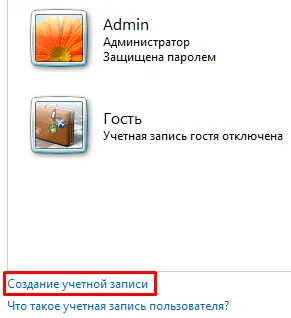
Most, hogy dolgozzon ki egy nevet az új felhasználói profil, a profil lehet nevezni bármilyen nevet, mert később átnevezésre kerül.
Ha a megadott név, biztos, hogy egy pont előtt a tárgy „normál hozzáférés” (ha ott van, és érdemes, hagyja el), és kattints a „Fiók létrehozása”.
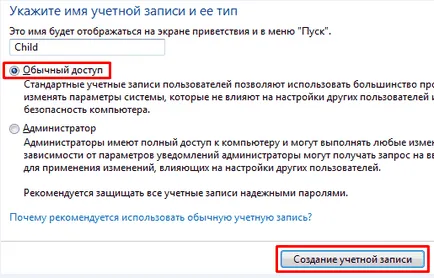
Beállítás szülői felügyelet
Miután befejezte a létrehozása a profil, menjen vissza a Vezérlőpult, és kattintson az „Install szülői felügyelet minden felhasználó számára.”
Ezután válassza ki az újonnan létrehozott felhasználói profilt. Ezután megjelenik egy ablak, amely azt javasolja, hogy az ellenőrzést a három pontot: a határidőt. Hozzáférés szabályozására játékok és szoftverek zár.
Ma megnézzük csak az első bekezdés, valamint a következő a hozzászólás fogok beszélni a másik kettő.
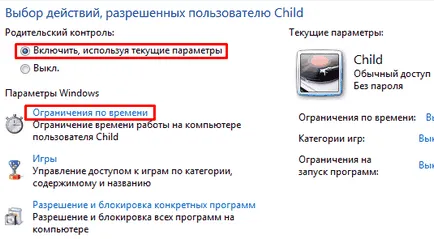
Most megyünk tovább. Pontozás a doboz jelölt „Enable az aktuális beállítások használatával”, és a linkre kattintva a „határidő”.
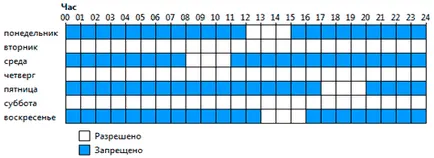
Itt fogjuk megnyitni a menetrend, amellyel képesek leszünk kiválasztani az időtartomány engedélyezett a gyermek számára.
Például hétfőn, hogy a gyerek ül a számítógép közötti tartományban 12-én és 15-én óra, meg kell festeni az összes sejt, kivéve a 12., 13. és a 14. helyen áll.
Festeni a sejt kell tartani az kurzort, miközben az egér gombját.
Mint látható az ábrán, kedden, csütörtökön és szombaton nincsenek korlátozások. de meg tudod csinálni mindent a saját belátása szerint, miután leadta ütemtervet.
És van a mai, de a cél előtt, szeretnék tanácsot, hogy programozni Adguard. tudja telepíteni a szülői ellenőrzés felnőtt oldalak. Ha nem szeretné letölteni semmit, félt, hogy hordozzák a vírust a számítógépen, akkor egy alternatív módszert, és blokkolja a hozzáférést oldalak között a házigazdák.
Most, hogy tudod, hogyan korlátozzák az idő a gyermek által végzett egy számítógép. Ezzel búcsúzom, hogy te vagy, minden jó hangulat és a jó szerencse